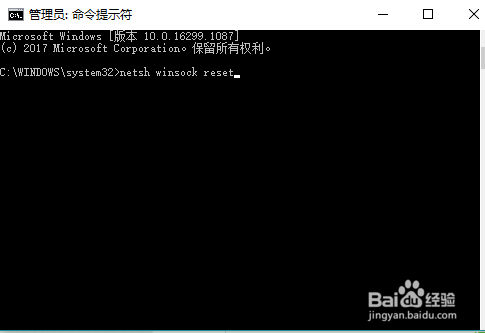1、首先,打开我们的电脑,在键盘上按下Windows+R打开运行窗口。

2、在运行窗口输入框里输入“services.msc”然后按下回车键,打开服务页面。
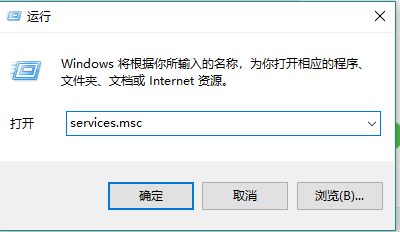
3、在打开的服务页面中,找到Windows Update”服务,将启动类型更改为自动,然后点击启动按钮,最后依次点击应用和确定按钮。

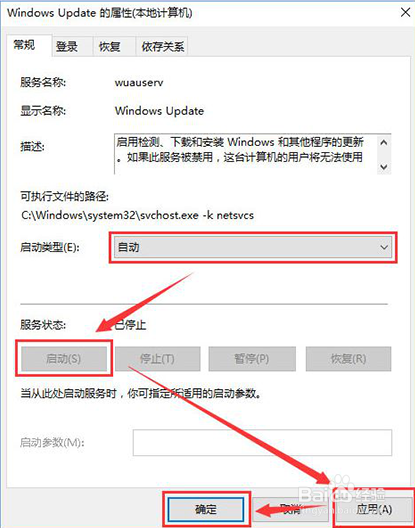
4、接下来,我们再次打开运行窗口,在输入框里输入“wsreset”后按下回车键,刷新微软应用商店。

5、键盘上按下Win+X组合键,在弹出的菜单里点击“命令提示符(管理员)”选项,打开命令提示符。
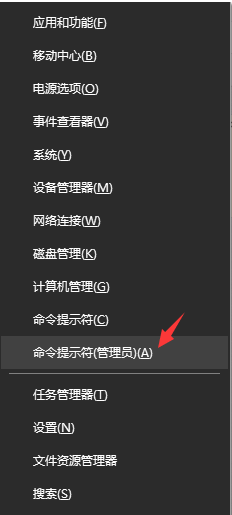
6、在命令提示符里输入“netsh winsock reset”命令并按下回车键,重置网络。完成后,重新启动即可。